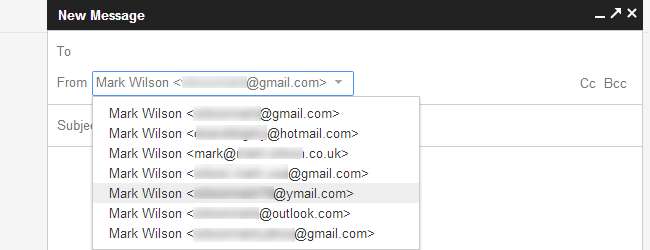
La mayoría de nosotros tenemos más de una dirección de correo electrónico en estos días, lo que hace que sea más fácil mantener separadas las diferentes áreas de la vida. Pero tener que cambiar entre cuentas de correo electrónico puede ser complicado. Con Gmail, puede configurar las cosas para que pueda enviar desde varias cuentas sin la necesidad de seguir cambiando.
Dirigirse a Gmail , haga clic en el icono de engranaje debajo de su imagen de usuario y seleccione Configuración en el menú que aparece. Ahora vaya a la sección "Cuentas e importación".
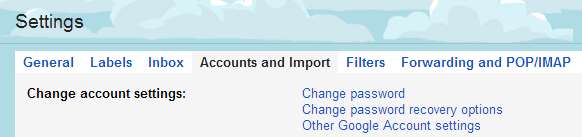
En la sección "Enviar correo como", haga clic en el enlace "Agregar otra dirección de correo electrónico de su propiedad". Ingrese la dirección de correo electrónico desde la que le gustaría poder enviar y luego haga clic en Siguiente paso.
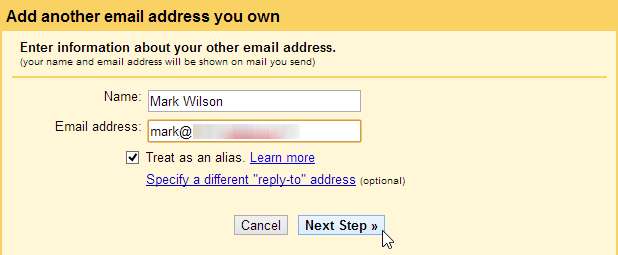
Puede ejecutar el proceso de configuración de los detalles del servidor SMTP si lo desea, pero Gmail puede encargarse de ello y simplificar todo si lo prefiere. Asegúrese de tener seleccionada la opción "Enviar a través de Gmail" y luego haga clic en Siguiente paso.

Haga clic en el botón Enviar verificación y se enviará un correo electrónico a la dirección de correo electrónico que especificó; esto es para verificar que usted es realmente el propietario de la dirección. Cuando reciba el correo electrónico, puede hacer clic en el enlace que contiene o ingresar el código de verificación incluido para confirmar su identidad.
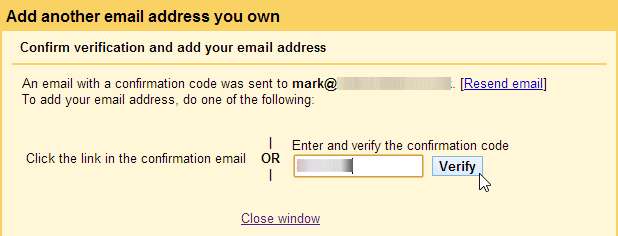
Cuando redacte un nuevo correo electrónico, haga clic en la flecha hacia abajo en el campo De para elegir cuál de sus cuentas de correo electrónico configuradas se deben usar para enviar el correo electrónico actual antes de continuar con el correo electrónico como de costumbre.
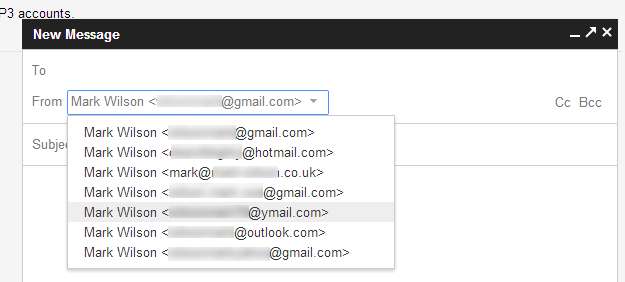
Gmail seguirá utilizando de forma predeterminada su dirección de correo electrónico principal de Google si no opta por utilizar otra, pero este comportamiento se puede cambiar. Regrese a la sección "Cuentas e importación" de Configuración y luego puede hacer clic en el vínculo "Establecer como predeterminado" junto a la dirección de correo electrónico que desea utilizar.
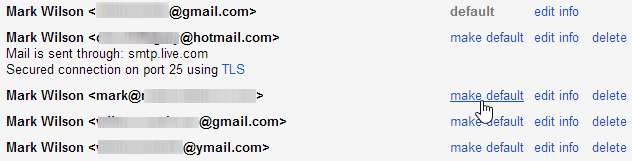
Si está buscando consolidar varias direcciones de correo electrónico en una, también puede configurar Gmail para recibir correos electrónicos de otras cuentas de su propiedad .
Es así de simple. Gmail ahora se puede utilizar como su única herramienta de correo electrónico sin importar cuántas direcciones de correo electrónico tenga.







